No.2
- 回答日時:
1)プリント設定画面で
添付写真のように右側の設定項目の一番上の「プリンタセットアップ」の中の一番下にあるレイアウト:」の右側のアイコンをプリントしたい画像が縦位置なら左のアイコンを横位置なら右のアイコンをクリックしてせんたくします。
2)同じくプリント画面で
添付写真は次の回答に載せておきます。
右側の設定項目の真ん中あたりに「▼位置とサイズ」のところに「拡大・縮小したプリンとサイズ」という欄があります。この欄の一番下にある メディアサイズに合わせて拡大:縮小(M)の前にあるチェックボックスをクリックしてチェックします。
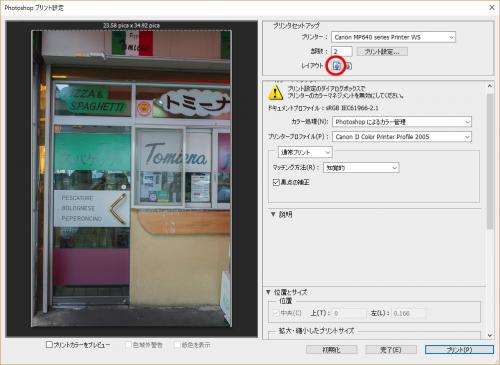
No.1
- 回答日時:
まずプリンターの余白設定は、どうでしょうか?
後はPhotoshの印刷ダイアログ(画面)で少しスクロールして、拡大縮小したプリントサイズで100%になっていますか?
これくらいでほぼ設定通りに印刷出来ると思いますが・・・
お探しのQ&Aが見つからない時は、教えて!gooで質問しましょう!
似たような質問が見つかりました
- Photoshop(フォトショップ) Photoshopの画像が重すぎるので軽くしたいです 7 2022/05/13 20:13
- Web・クリエイティブ A4チラシの作成時間はどのくらい? 6 2022/05/22 11:35
- Excel(エクセル) エクセルのマクロについて教えてください。 1 2023/02/21 09:28
- 画像編集・動画編集・音楽編集 A1サイズで画像作成(300枚以上の写真を並べたいです) 1 2023/08/03 12:18
- Visual Basic(VBA) 【VBA】Excelの特定範囲のセルを画像で保存したい 2 2023/01/25 13:06
- 画像編集・動画編集・音楽編集 動画をディスク作成すると画像が乱れる。 4 2022/06/24 07:49
- Photoshop(フォトショップ) Photoshop に代わるソフトはありますか? 5 2023/01/26 13:24
- Word(ワード) Wordでの印刷サイズについて A4の原稿をB5サイズで出力したいとき、 印刷から用紙サイズの指定か 4 2022/04/30 09:51
- その他(ソフトウェア) 写真の印刷レイアウトについて 13 2023/05/31 07:20
- 画像編集・動画編集・音楽編集 トミカの痛車作成 0 2023/01/09 13:19
おすすめ情報
デイリーランキングこのカテゴリの人気デイリーQ&Aランキング
-
ワードA3で作成したファイルをA...
-
ワード B4→A4に縮小印刷す...
-
WordのA3で作成されたファイル...
-
イラレの出力。ラスタライズし...
-
Photoshop Elements 2.0 線が途...
-
【Photoshop】画像拡大時に急激...
-
Photoshopのカンパスサイズを変...
-
セブンのコンビニのコピー機で ...
-
pdfで作成した、チラシを比例縮...
-
イラストレータ 拡大縮小を… ...
-
イラストレーターのサイズ A1...
-
フォトショップでキャンパスを...
-
A3のIllustratorのデータをB4に...
-
B4のpdfファイルをA4用紙に印刷...
-
Acrobat11 WordをPDFに変換でき...
-
縮小専科(縮専)の「フォルダご...
-
CAD→tiff→wordに貼り付けると
-
イラレでテキストにアピアラン...
-
縦横比を固定したままの拡大縮...
-
Illustrator での画像縮小について
マンスリーランキングこのカテゴリの人気マンスリーQ&Aランキング
-
ワード B4→A4に縮小印刷す...
-
ワードA3で作成したファイルをA...
-
WordのA3で作成されたファイル...
-
卒業証書をコンビニでA4コピー...
-
B4のpdfファイルをA4用紙に印刷...
-
Photoshopのカンパスサイズを変...
-
【Photoshop】画像拡大時に急激...
-
A3サイズのイラストレーター...
-
windows10の拡大縮小とレイアウ...
-
セブンのコンビニのコピー機で ...
-
フォトショップ.コンタクトシー...
-
photoshopを使ってA4→B5へ
-
イラストレーターのサイズ A1...
-
A3のIllustratorのデータをB4に...
-
縮小専科(縮専)の「フォルダご...
-
IrfanView 等で、きれいな画像...
-
ウインドウのサイズに合わせて...
-
A4からB5の縮小
-
GIMPで縮小すると白い枠線が入...
-
iwork numbersのプリント範囲
おすすめ情報


